Quer registrar o áudio do seu PC? Então veja aqui como gravar chamadas do Skype, músicas e voz no Ubuntu via Audio-Recorder.
Audio Recorder é uma ferramenta útil que permite gravar sua música e outros tipos de áudio para arquivos.
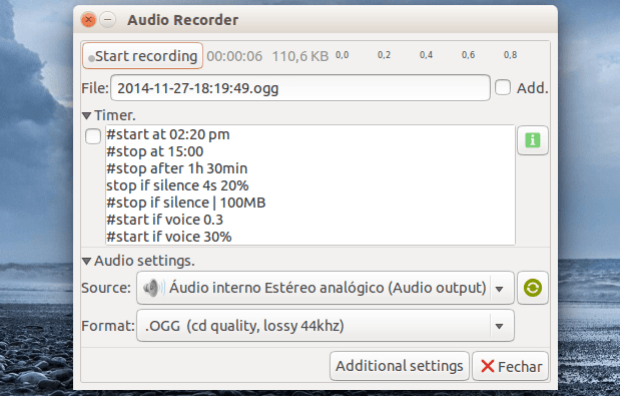
O programa tem suporte para gravação usando dispositivos como microfone, webcam, placa de áudio, reprodutores de música/filmes, chamadas do Skype, navegadores e etc.
E com os plugins GStreamer, o Audio Recorder passa a suportar os formatos de saída OGG, FLAC, MP3, AAC e WAV.
Como gravar chamadas do Skype, músicas e voz usando o Audio Recorder
Para gravar chamadas do Skype, músicas e voz usando o Audio Recorder, primeiramente você deve instalar o programa. Para isso, faça o seguinte:
Passo 1. Abra um terminal (use as teclas CTRL + ALT + T);
Passo 2. Se você estiver usando o Ubuntu 14.10, 14.04 ou inferior, adicione o repositório do programa com este comando ou use esse tutorial;
sudo add-apt-repository ppa:osmoma/audio-recorderPasso 3. Se você estiver usando o Ubuntu 15.04, 15.10, 16.04 ou superior, adicione o repositório do programa com este comando ou use esse tutorial;
sudo add-apt-repository ppa:audio-recorder/ppaPasso 4. Atualize o gerenciador de pacotes com o comando:
sudo apt-get updatePasso 5. Agora use o comando abaixo para instalar o programa;
sudo apt-get install audio-recorderPasso 6. Para suporte a mais formatos de áudio, instale os plugins GStreamer (Ubuntu 14.04 ou superior);
sudo apt-get install gstreamer1.0-plugins-base gstreamer1.0-plugins-good gstreamer1.0-plugins-ugly gstreamer1.0-plugins-bad gstreamer*-fluendo-mp3Como instalar o gravador de áudio Audio Recorder no Linux
Você também pode instalar o programa usando esse outro tutorial:
Como instalar o gravador de áudio Audio Recorder no Linux via Snap
Como instalar o Audio Recorder manualmente ou em outras distros
Se não quiser adicionar o repositório ou quer tentar instalar em outra distribuição baseada em Debian, você pode pegar o arquivo DEB do programa nesse link ou nesse outro linke instalar ele manualmente (clicando duas vezes nele).
Mas lembre-se! Ao optar por esse tipo de instalação, você não receberá nenhuma atualização do programa.
Pronto! Agora, quando quiser iniciar o programa, digite audio no Dash (ou em terminal, seguido da tecla TAB).
Como gravar chamadas do Skype, músicas e voz
Para gravar chamadas do Skype, basta abrir o Skype execute o Audio Recorder digitando audio no Dash (ou em terminal, seguido da tecla TAB).
Depois, abra o Skype e faça sua chamada (ou qualquer outro programa que você queira gravar o áudio) e clique em “Start recording” no Audio Recorder. Se quiser, ajuste o temo de inicio ou fim da gravação em “Timer” ou configure a entrada e o formato de saída em “Additional settings”.
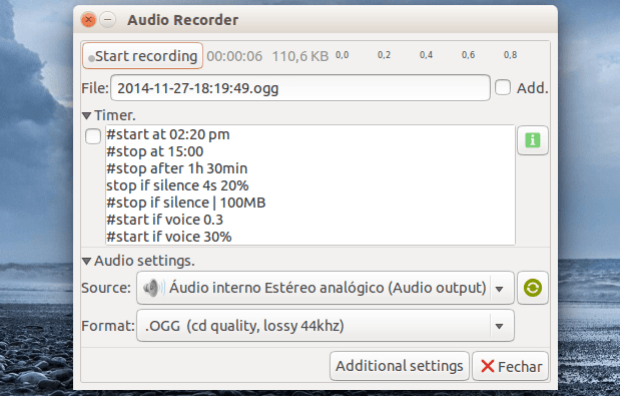
Você também pode gravar músicas, para isso, use seu reprodutor favorito. Para gravar sua voz, basta ter um microfone ativo.
Pronto! Sempre que precisar, basta repetir o processo de gravação e guardar seus áudios para ouvir depois.
Desinstalando o Audio Recorder no Ubuntu e derivados
Para desinstalar o Audio Recorder no Ubuntu e derivados, faça o seguinte:
Passo 1. Abra um terminal;
Passo 2. Desinstale o programa, usando os comandos abaixo;
sudo add-apt-repository ppa:osmoma/audio-recorder -r -ysudo add-apt-repository ppa:audio-recorder/ppa -r -ysudo apt-get remove audio-recorder --auto-remove